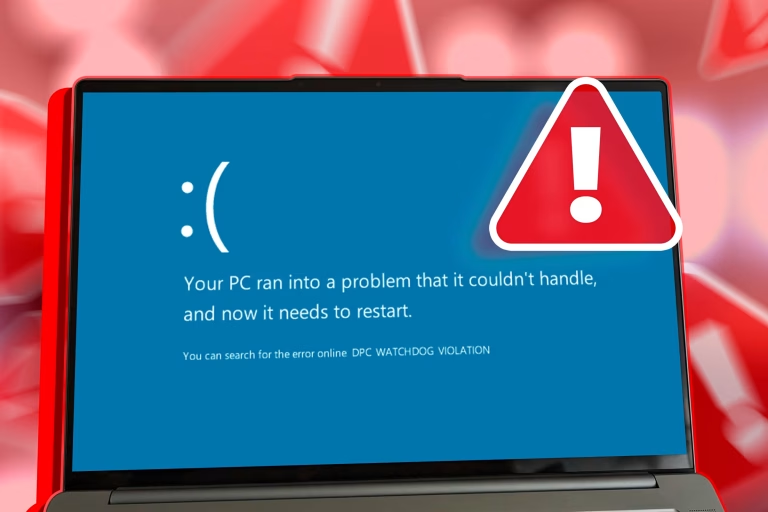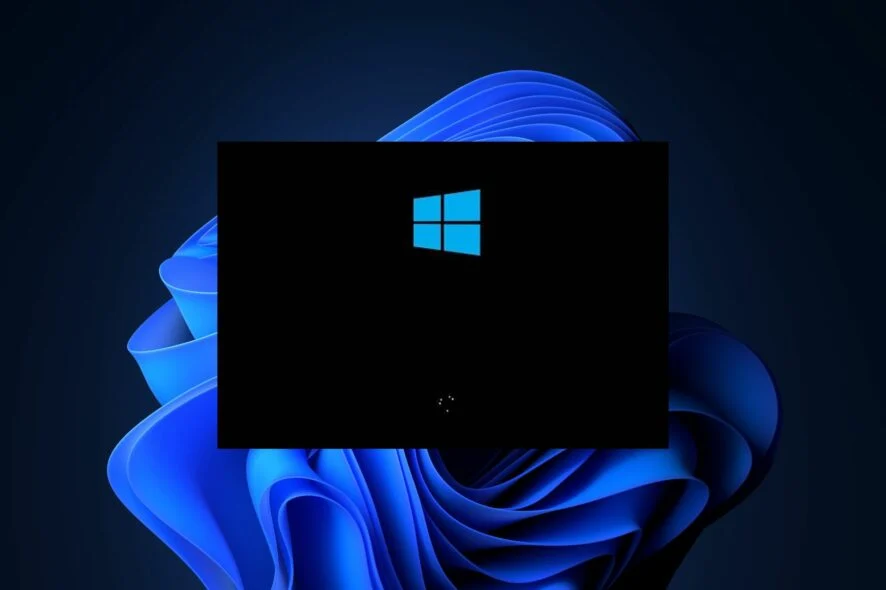
Windowsのランダムな再起動の原因とは?
Windowsがランダムに再起動する問題は、ユーザーにとって非常に厄介な問題です。このような問題が発生すると、作業が中断されたり、データが失われたりすることがあります。この記事では、Windowsがなぜランダムに再起動するのか、その原因と解決方法について詳しく説明します。
1. ハードウェアの問題
PCのハードウェアに問題がある場合、Windowsがランダムに再起動することがあります。特に、温度の上昇や電源供給の問題が原因となることが多いです。ハードウェアが正常に動作していない場合、システムが自動的にシャットダウンして再起動を試みます。
これを確認するためには、以下の点をチェックしてください:
- 温度管理:CPUやGPUの温度が異常に高くなっていないか確認します。高温になりすぎると、システムが保護機能として再起動することがあります。
- 電源ユニット:電源供給が不安定な場合も再起動の原因となります。電源ユニットの交換を検討してみてください。
2. ドライバーの不具合
古いまたは不安定なドライバーが原因で、Windowsがランダムに再起動することがあります。特に、グラフィックカードやネットワークアダプターのドライバーに問題があると、システムが不安定になります。
ドライバーを更新することで、問題を解決できることが多いです。次の手順でドライバーを更新しましょう:
- デバイスマネージャーを開く:Win + Xを押して「デバイスマネージャー」を選択します。
- ドライバーの更新:更新したいデバイスを右クリックし、「ドライバーの更新」を選択します。
- 自動更新:「自動的にドライバーソフトウェアを検索」を選択し、指示に従って更新します。
これにより、最新の安定したドライバーがインストールされ、再起動の問題が解消される可能性があります。
3. メモリの問題
PCのメモリに不具合がある場合、ランダムな再起動が発生することがあります。特に、メモリが破損しているか、十分に動作していない場合、システムが異常を検知して再起動します。
メモリの問題を確認するためには、以下の方法を試してみてください:
- メモリ診断ツール:Windowsには「メモリ診断ツール」が内蔵されており、メモリの問題をチェックすることができます。
- メモリの交換:メモリに問題があると判断された場合、交換を検討する必要があります。
4. ソフトウェアの不具合
ソフトウェアの不具合や不安定なアプリケーションも、Windowsがランダムに再起動する原因となることがあります。特に、システムリソースを大量に消費するアプリケーションや、互換性のないソフトウェアが問題を引き起こすことがあります。
この問題を解決するためには、次の方法を試してみてください:
- 最近インストールしたアプリをアンインストール:新しくインストールしたアプリケーションが原因で再起動が発生している場合があります。
- システムの復元:「システムの復元」を使用して、再起動問題が発生する前の状態にPCを戻すことができます。
5. Windowsの設定とアップデート
Windowsの設定やアップデートが不完全である場合、システムが不安定になり、ランダムに再起動することがあります。特に、Windows Updateの問題が影響を与えることがあります。
次の手順で、Windowsの設定やアップデートを確認しましょう:
- Windows Updateを確認:「設定」>「更新とセキュリティ」>「Windows Update」を開き、最新のアップデートが適用されているか確認します。
- 設定のリセット:「設定」>「更新とセキュリティ」>「回復」を開き、「このPCを初期状態に戻す」を選択して、設定をリセットすることができます。
6. ウイルスやマルウェアのスキャン
ウイルスやマルウェアが原因で、システムが不安定になることもあります。感染した場合、PCの動作が遅くなったり、ランダムな再起動が発生したりすることがあります。
ウイルススキャンを実行して、PCが感染していないか確認しましょう。Windowsには「Windows Defender」という無料のウイルス対策ソフトが搭載されています。
まとめ
Windowsのランダムな再起動は、さまざまな原因で発生する可能性がありますが、適切な対策を講じることで問題を解決することができます。ハードウェアのチェックやドライバーの更新、ソフトウェアの問題の確認などを行い、PCを安定させましょう。